Kalendorius, kaip ir laikas, yra kažkas, kas jumsnorite būti lengvai prieinami ir kuo labiau prieinami, tuo geriau. Kadangi tai kažkas, ką visi naudoja, tikrai negalite pasakyti, kuri yra lengviausia ir patogiausia vieta, bet tiems, kurie mėgsta naudoti kalendorių (ir ne mažiau kaip „Google“ kalendorių) iš savo naršyklės, „Google“ kalendoriaus laikrodis yra „Firefox“ plėtinys, leidžiantis naršyklėje peržiūrėti visus įvykius ir įrašus iš „Google“ kalendoriaus.

Prieš pradėdami naudoti plėtinį, jūsturite pridėti „Google“ kalendoriaus sklaidos kanalą prie plėtinio. Plėtinys vienu metu gali palaikyti tik vieną kalendorių. Norėdami pridėti kalendorių, eikite į savo kalendoriaus nustatymus. Skirtuke „Kalendoriaus informacija“ eikite į Kalendoriaus adreso parinktis. Nukopijuokite XML saitą ir įklijuokite jį į kalendoriaus kanalą, tada nukopijuokite HTML saitą ir įklijuokite jį į kalendoriaus URL plėtinio nuostatose.

Pagal kūrėjo instrukcijas (jiepasirodo šoninėje juostoje, kai pirmą kartą įdiegiate plėtinį), jei norite, kad įvykiai būtų rodomi šoninėje juostoje, turite kalendoriaus bendrinimo nustatymus nustatyti viešaisiais, tačiau bandymai parodė, kad to daryti nereikėjo, o įvykiai bus rodomi vieną kartą pridėsite XML ir HTML adresus prie plėtinio nuostatų.
Nustatę nuostatas, galite pelevirš plėtinio piktogramos ir pamatydami dienos įvykius, galite spustelėti plėtinį, kad šoninėje juostoje atidarytumėte būsimus įvykius, arba dešiniuoju pelės mygtuku spustelėkite piktogramą ir pasirinkite Rodyti kalendorių norėdami peržiūrėti kalendoriaus iškylantį langą naršyklėje. Pelės žymeklį taip pat galite peržiūrėti išsamią įvykio informaciją Parodyk detales šoninėje juostoje.
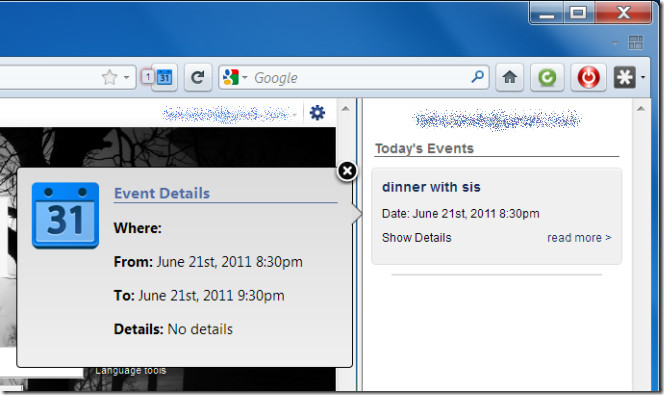
Ne toks puikus dalykas apie pratęsimą; jame yra galimybė pridėti naują kalendoriaus įrašą, kuris mūsų testų metu neveikė. Dėl kokių nors priežasčių jis nepridėtų naujo kalendoriaus įrašo.
Įdiekite „Firefox“ skirtą „Google“ kalendoriaus stebėtoją










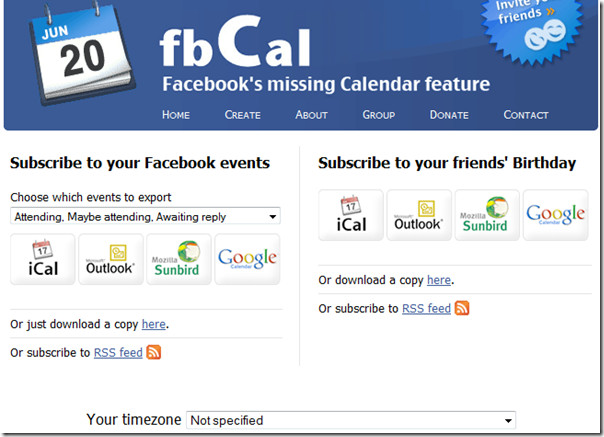


Komentarai